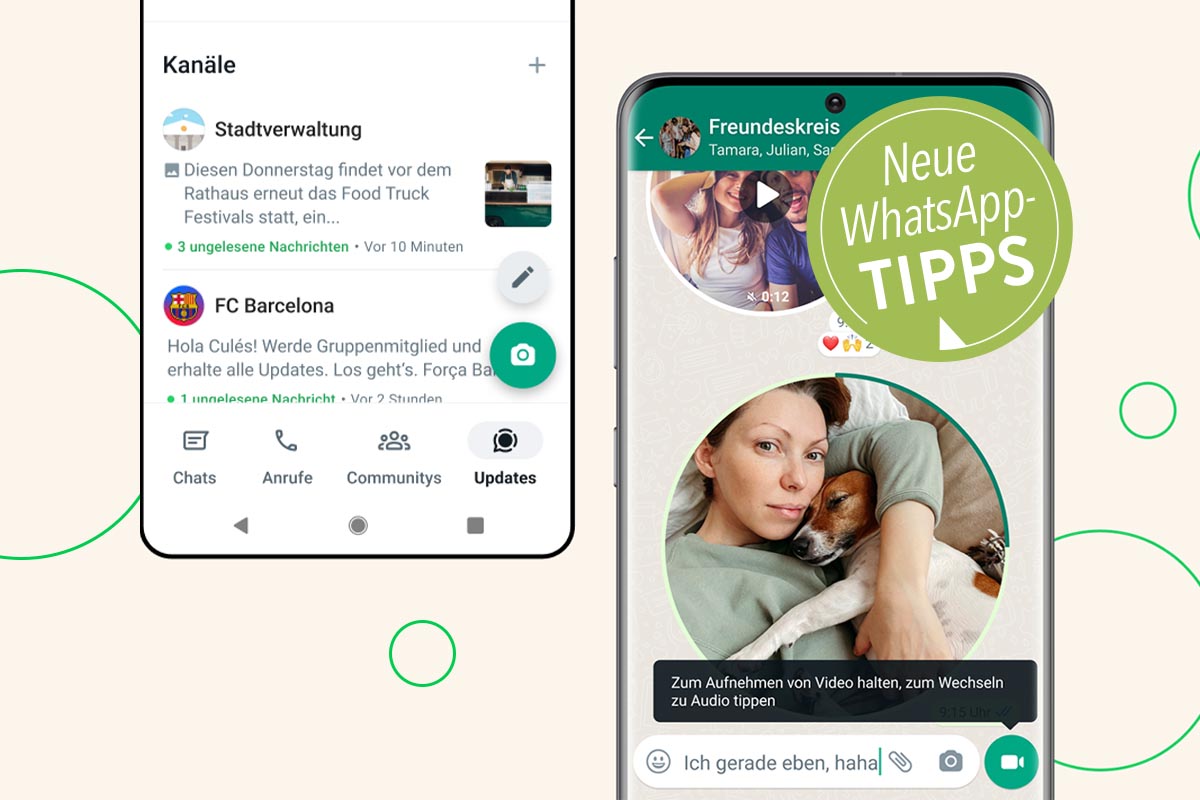Tipp 8: Kontakte in WhatsApp stummschalten
Geht Ihnen einer Ihrer Kontakte gehörig auf den Nerv, schalten Sie diesen als erste Maßnahme stumm. In diesem Fall ertönt kein Ton beim Eintrudeln neuer Nachrichten des Kontakts, ansonsten bleibt alles beim Alten. Das geht so: Tippen Sie im Chat-Fenster oben auf den Namen des Kontakts und im neuen Menü auf Stumm (iOS) bzw. Benachr. stummschalten (Android). Anschließend haben Sie die Wahl, den Kontakt für 1 Jahr, 1 Woche oder 8 Stunden stummzuschalten.
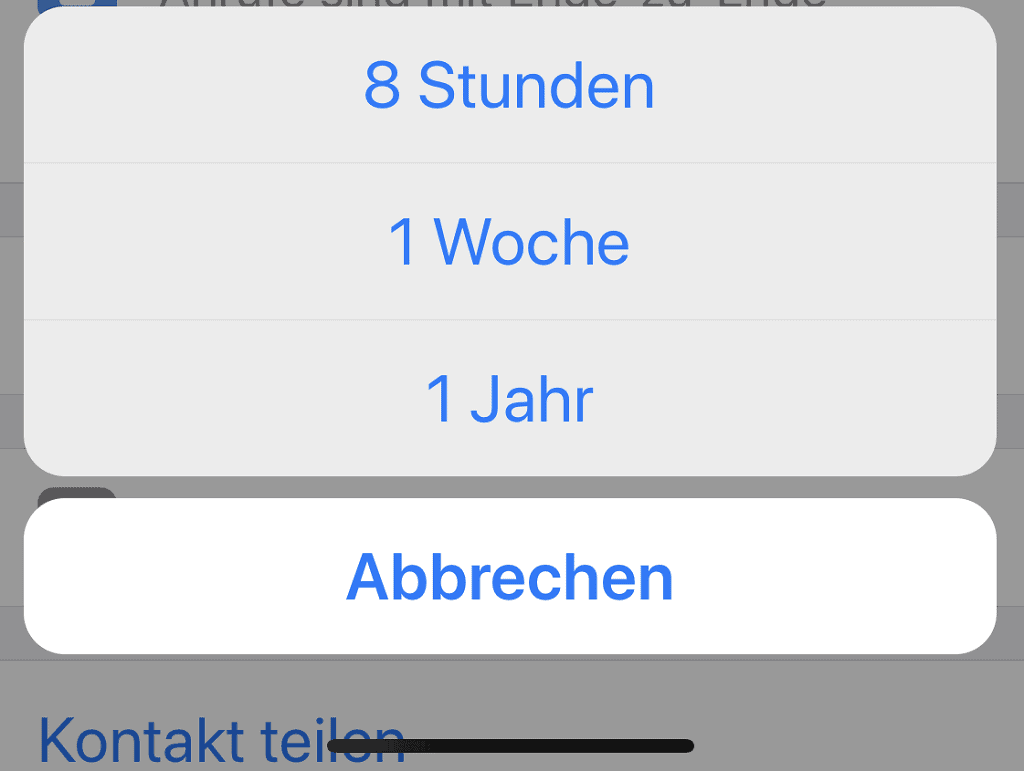
Tipp 9: Ungewünschte Kontakte in WhatsApp blockieren
Schickt Ihnen jemand haufenweise nervende Botschaften, Kettenbriefe oder Bilder, die Sie nicht sehen wollen? Blockieren Sie diese Personen schnell und einfach in WhatsApp. Was Sie aber wissen müssen: Der Schritt ist radikal und gleicht einer Löschung des Kontakts. In diesem Fall können Sie sich gegenseitig keine Nachrichten mehr schreiben. Auch das Profilbild und den Status des Gelöschten sehen Sie nicht mehr. Möchten Sie diesen Schritt trotzdem durchführen, gehen Sie so vor: Im Chat-Fenster klicken Sie oben auf den Namen des Kontakts. Im neuen Menü klicken Sie dann unten auf (Kontakt) Blockieren und bestätigen die Aktion. Im gleichen Menü können Sie über Freigeben die Blockade auch wieder aufheben.
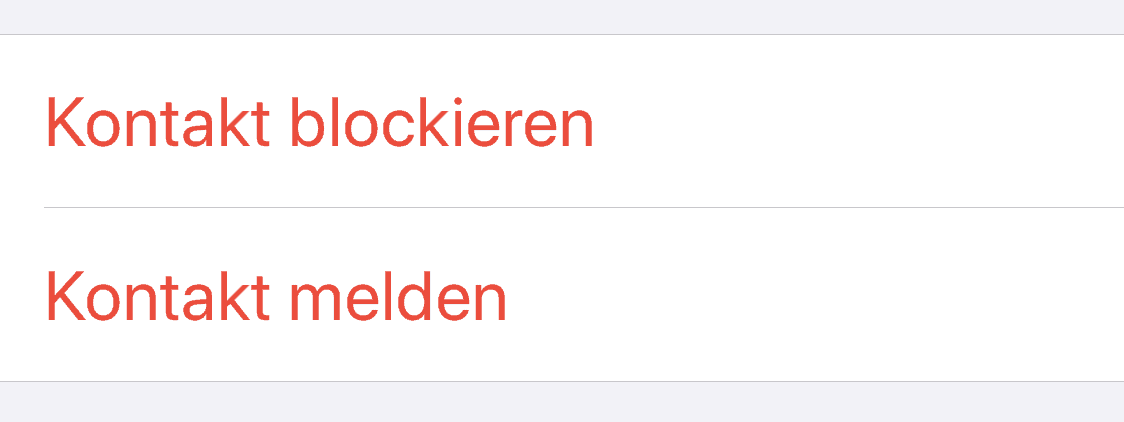
Tipp 10: Kontrollieren, ob Sie geblockt werden
Sie beschleicht das ungute Gefühl, dass Sie selbst jemand bei WhatsApp blockt? Folgende Indizien sprechen dafür:
- Sie schicken eine Nachricht: Wenn der Empfänger Sie blockt, erscheint lediglich ein grünes Häkchen, nicht zwei.
- Erstellen Sie über „Chats“ eine neue Gruppe. Versuchen Sie nun, den verdächtigen Kontakt in die Gruppe einzuladen, erscheint eine Fehlermeldung.
- Wenn Sie ein Kontakt blockiert, sehen Sie Statusmeldungen wie „online“ oder „zuletzt online“ nicht mehr.
Eine ausdrückliche WhatsApp-Mitteilung, dass jemand Sie blockiert, wird jedoch nicht verschickt.
Tipp 11: Datenverbrauch überprüfen & zügeln
Öffnen Sie die WhatsApp-Einstellungen, tippen auf Daten- und Speichernutzung sowie Netzwerk-Nutzung. Nun sehen Sie, wie viele Nachrichten und Daten Sie bereits über die App gesendet und empfangen haben. Per Tipp auf Statistik zurücksetzen stellen Sie alles auf null und können anschließend zum Beispiel prüfen, welchen Datenverbrauch WhatsApp pro Woche bei Ihnen erzeugt. Das Datenvolumen von Textnachrichten ist nicht der Rede wert – im Gegensatz zu Fotos und vor allem Videos. Wenn Sie einen Tarif mit wenig Inklusivvolumen haben, sollten Sie daher das automatische Herunterladen von bestimmten Medien im Mobilfunknetz abschalten. Im Menü Daten- und Speichernutzung können Sie einzeln einstellen, ob WhatsApp nur im heimischen WLAN oder auch unterwegs Fotos, Sprachnachrichten, Videos und Dokumente lädt.
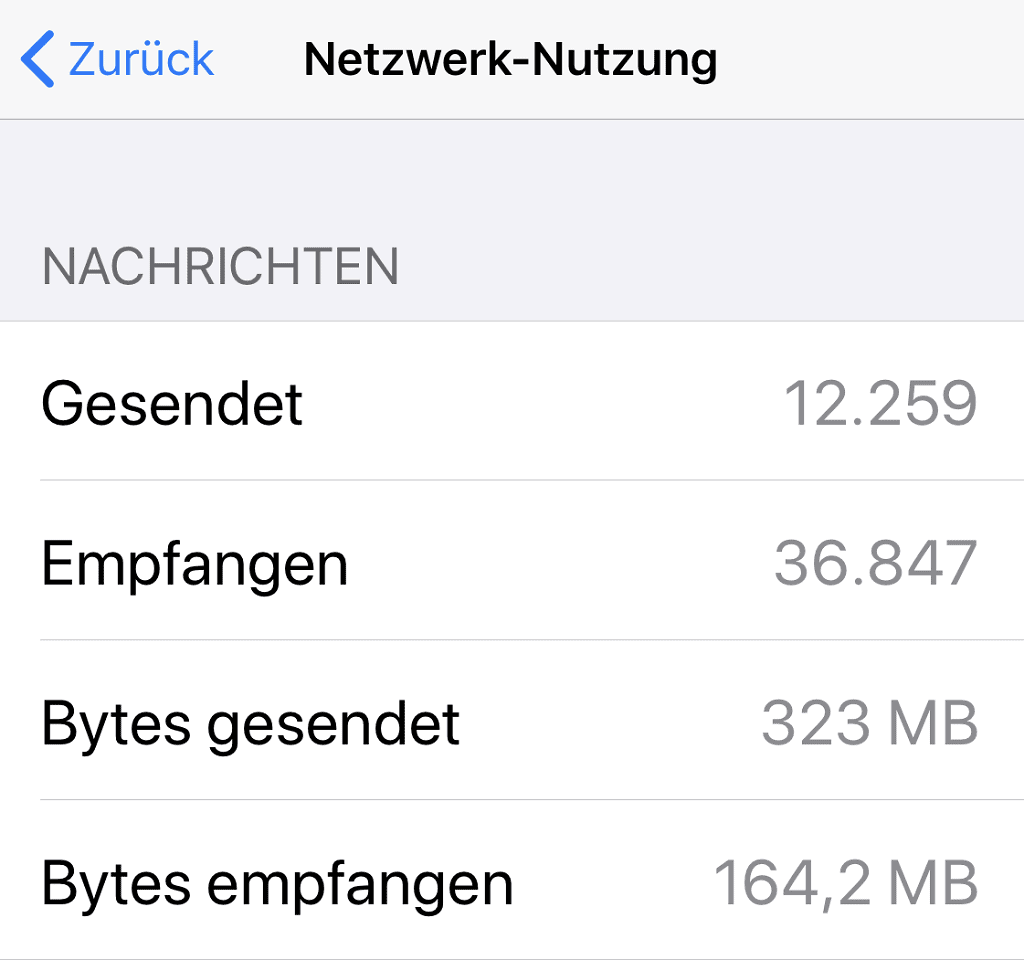
Tipp 12: Nachrichten bei WhatsApp zurückholen
Aus Versehen etwas Falsches eingetippt? Oder eine Nachricht an den falschen Empfänger geschickt? Sie können die Nachricht wieder zurückholen. Dazu müssen Sie sich aber sputen, Sie haben nur wenig Zeit. Und zwar so lange, bis die Nachricht zugestellt wurde (zwei graue Häkchen). Das kann mit etwas Glück bis zu einer Minute dauern. So holen Sie Ihre Nachricht zurück: Drücken Sie länger auf den Text, den Sie zurückholen wollen. Dadurch erscheint ein Aufklappmenü. Darin klicken Sie auf Löschen, dann auf das Papierkorb-Symbol und (falls noch möglich) Für alle löschen. Ist die Nachricht bereits zugestellt, haben Sie an dieser Stelle nur die Möglichkeit, Für mich löschen anzuklicken.
Hinweis: Wenn es Ihnen gelingt die Nachricht zu löschen, bekommt der Empfänger trotzdem den Hinweis, dass eine Nachricht gelöscht wurde. Stellen Sie sich also auf Rückfragen ein. Gut zu wissen: Neuerdings bietet WhatsApp mehr Zeit, um gesendete Inhalte im Nachgang zu löschen. Bisher mussten Nutzer schnell reagieren und ihre Nachrichten innerhalb von einer Stunde zurückziehen. Meta hat das das Limit nun auf zwei Tage und 12 Stunden erhöht. Dadurch dürfte genug Zeit sein, um Fehler zu korrigieren oder fälschlicherweise versandte Inhalte zurückzuziehen.
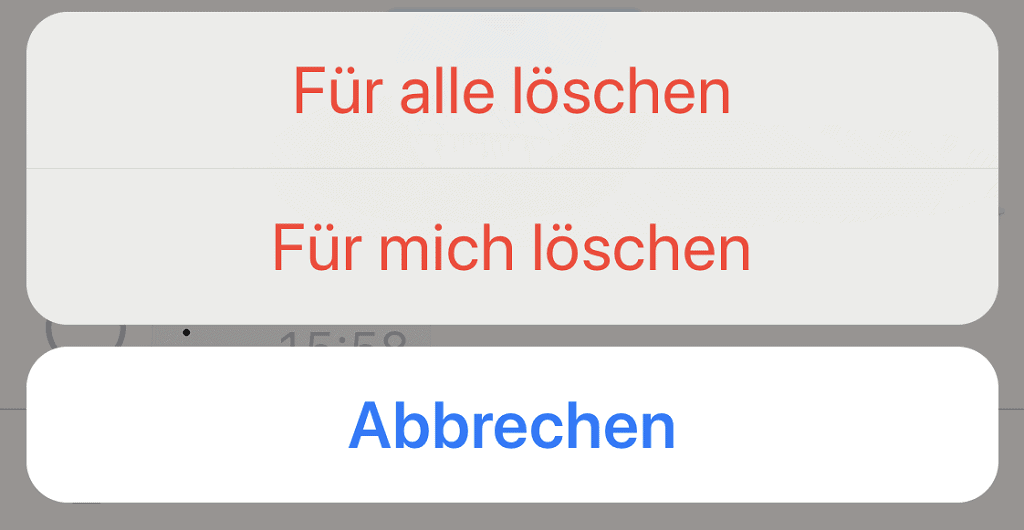
Tipp 13: Nachrichten im Nachhinein ändern
Haben Sie eine fehlerhafte Nachricht gesendet, können Sie diese neuerdings auch berichtigen. Dazu haben Sie 15 Minuten Zeit. Tippen Sie dazu länger auf eine gesendete Nachricht und wählen Bearbeiten aus.

Tipp 14: Sprachnachrichten berichtigen
Auch bei Sprachnachrichten haben Sie bei WhatsApp vor dem Versenden die Möglichkeit, Ihre Aufnahmen zu überprüfen. Sprich: Wenn Sie sich versprechen oder nachträglich doch lieber eine Nachricht schreiben möchten, ist das kein Problem.
1. Tippen und halten Sie das Mikrofonsymbol und schieben es nach oben.
2. Zeichnen Sie Ihre Nachricht auf. Tippen Sie dann auf die Pause-Taste.
3. Nun können Sie die Nachricht über die Pfeil-Taste abspielen und bei Nichtgefallen über das Papierkorb-Symbol löschen. Ist dagegen alles in Ordnung, tippen Sie auf den blauen Pfeil, um die Nachricht abzuschicken.
Tipp 15: Schriften in WhatsApp formatieren
Verleihen Sie Ihren Nachrichten mehr Ausdruck, indem Sie sie formatieren. Zur Auswahl stehen fett, kursiv, durchgestrichen sowie die alternative Schriftart Monospace. Das Formatieren geht ganz einfach von der Hand: Auf dem iPhone legen Sie den Finger auf ein Wort, bis Sie BIU antippen können. Anschließend wählen Sie das gewünschte Format. Auf Android-Smartphones legen Sie den Finger so lange auf ein Wort, bis Sie die drei Punkte antippen können. Anschließend wählen Sie das gewünschte Format.
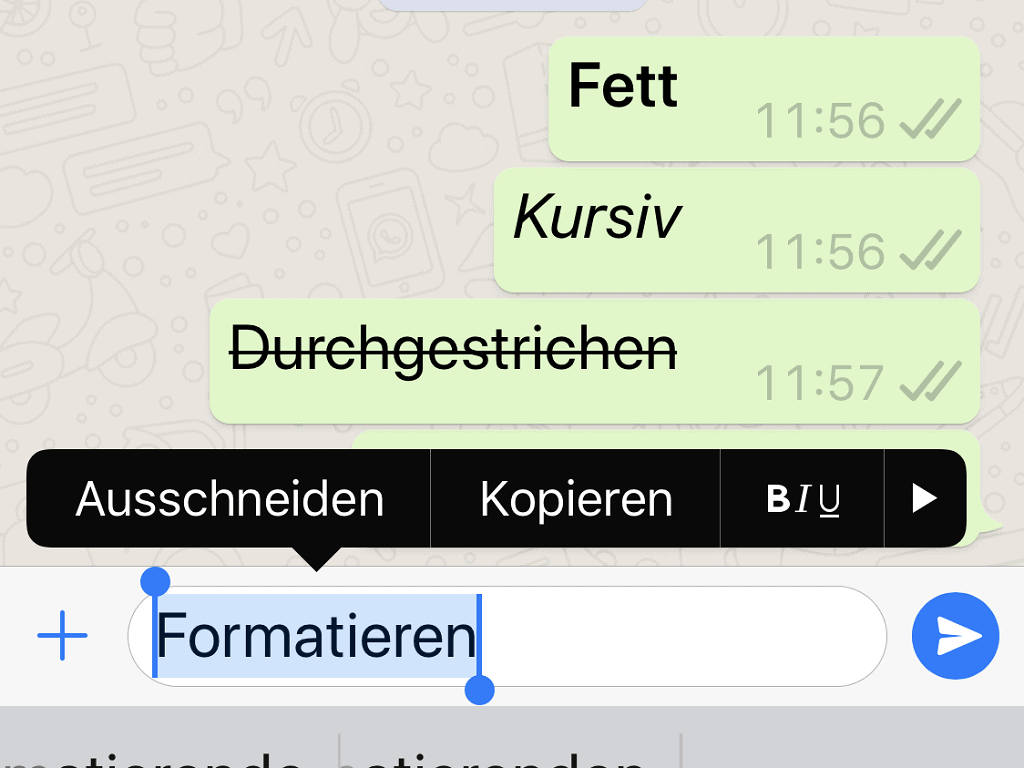
Tipp 16: Geheime Chats verstecken
Sie wollen einen bestimmten Chat „unsichtbar“ machen? Dann verstecken Sie ihn im Archiv.
iOS: Schieben Sie einen Chat einfach weit nach links und tippen auf Archivieren.
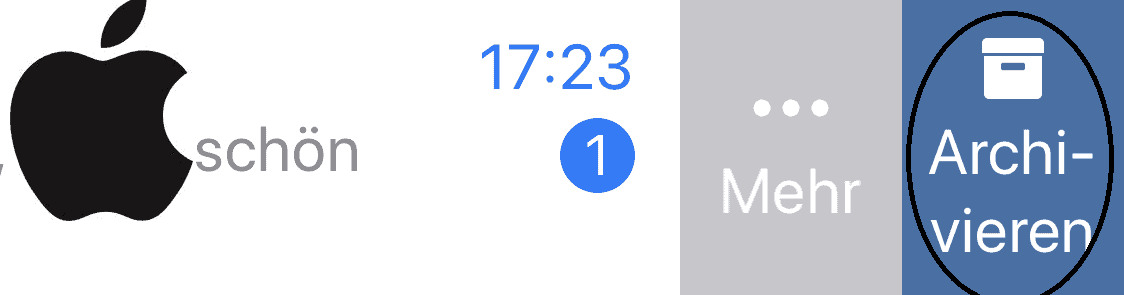
Android: Halten Sie den Finger länger auf einen Chat und tippen dann auf das Ordner-Icon.
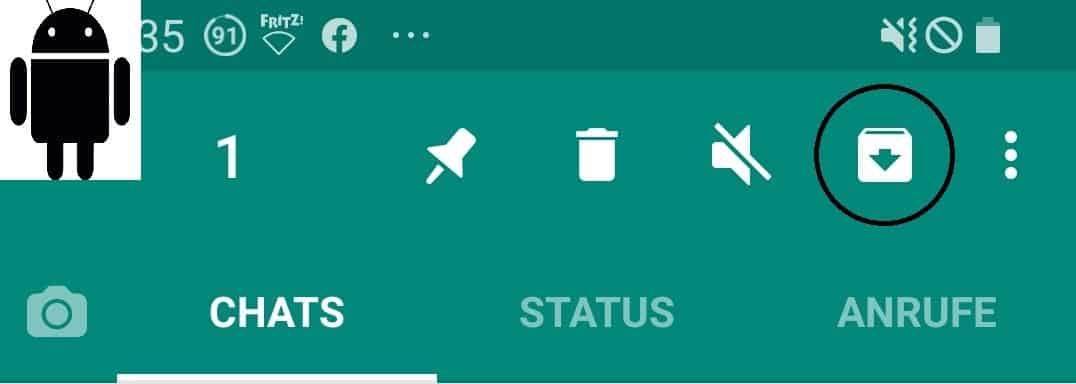
Die archivierten Chats finden Sie nun entweder ganz oben (iOS) oder ganz unten (Android) in der Chat-Liste.
Tipp 17: WhatsApp mit mehreren Geräten nutzen
Sie können seit kurzem mehrere Smartphones mit einem WhatsApp-Konto verknüpfen. Es ist ganz einfach:
1. Installieren und starten Sie auf dem Smartphone, das Sie ebenfalls mit Ihrem WhatsApp-Konto verknüpfen möchten, die WhatsApp-App. Im Laufe der Einrichtung (bei Android etwa oben rechts auf die Drei Punkte tippen) wählen Sie dann Mit bestehendem Konto verbinden. Dadurch wird ein QR-Code angezeigt.
2. Auf Ihrem Haupt-Smartphone öffnen Sie dann in WhatsApp die Einstellungen, wählen Verknüpfte Geräte sowie Gerät hinzufügen. Scannen nun den auf dem anderen Smartphone angezeigten QR-Code. Fertig.
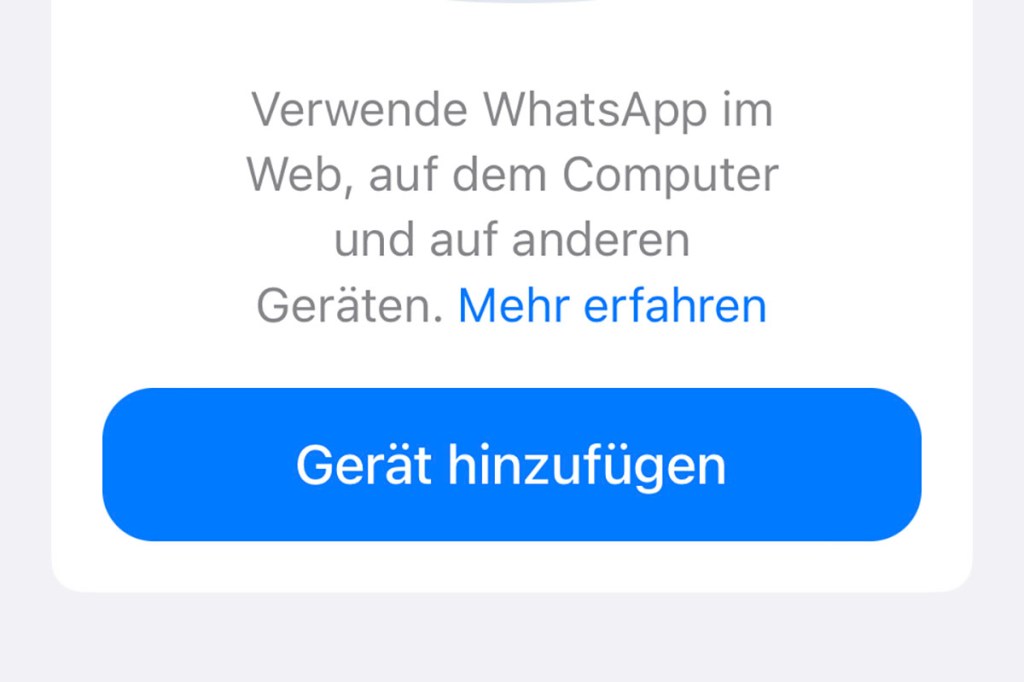
Tipp 18: Neue Handynummer? So behalten Sie alle Chats
Sie haben eine neue Telefonnummer? So ziehen Sie mit Ihrem WhatsApp-Konto um: Wichtig: Den Umzug auf die neue Telefonnummer müssen Sie einleiten, bevor Sie die alte SIM-Karte außer Betrieb nehmen. Gleichzeitig muss Ihre neue Telefonnummer bereits Kurznachrichten (SMS) und Anrufe empfangen können. Sind diese Voraussetzungen gegeben, gehen Sie so vor:
1.Wechseln Sie in den WhatsApp-Einstellungen ins Menü Account und tippen darin auf Nummer ändern und Weiter. Tippen Sie anschließend ins erste Feld Ihre aktuelle Telefonnummer ein und ins zweite Feld die neue Telefonnummer.
2. Nach einem Tipp auf Fertig überträgt WhatsApp alle Kontoinformationen samt Bezahlstatus, Profil und Chat-Verläufen, die mit der alten Nummer verbunden sind. Unter der „alten“ Nummer sind Sie hingegen über WhatsApps dann ab sofort nicht mehr erreichbar.
Tipp 19: Neuste Android-Version ohne Store laden
Nicht selten dauert es einige Wochen, bis die neuste WhatsApp-Version in Googles PlayStore erscheint. Möchten Sie von neuen Funktionen früher profitieren, gehen Sie so vor:
1. Öffnen Sie die Einstellungen Ihres Android-Smartphones und öffnen das Menü Sicherheit. Markieren Sie hier Unbekannte Herkunft (Installation von Apps aus unbekannten Quellen zulassen). Hinweis: Die Einstellung kann sich je nach Modell auch an andere Stelle befinden.
2. Navigieren Sie dann im Smartphone-Browser zur Adresse http://www.whatsapp.com/android/, und tippen Sie auf Download Now. Die heruntergeladene Datei müssen Sie dann nur noch installieren.
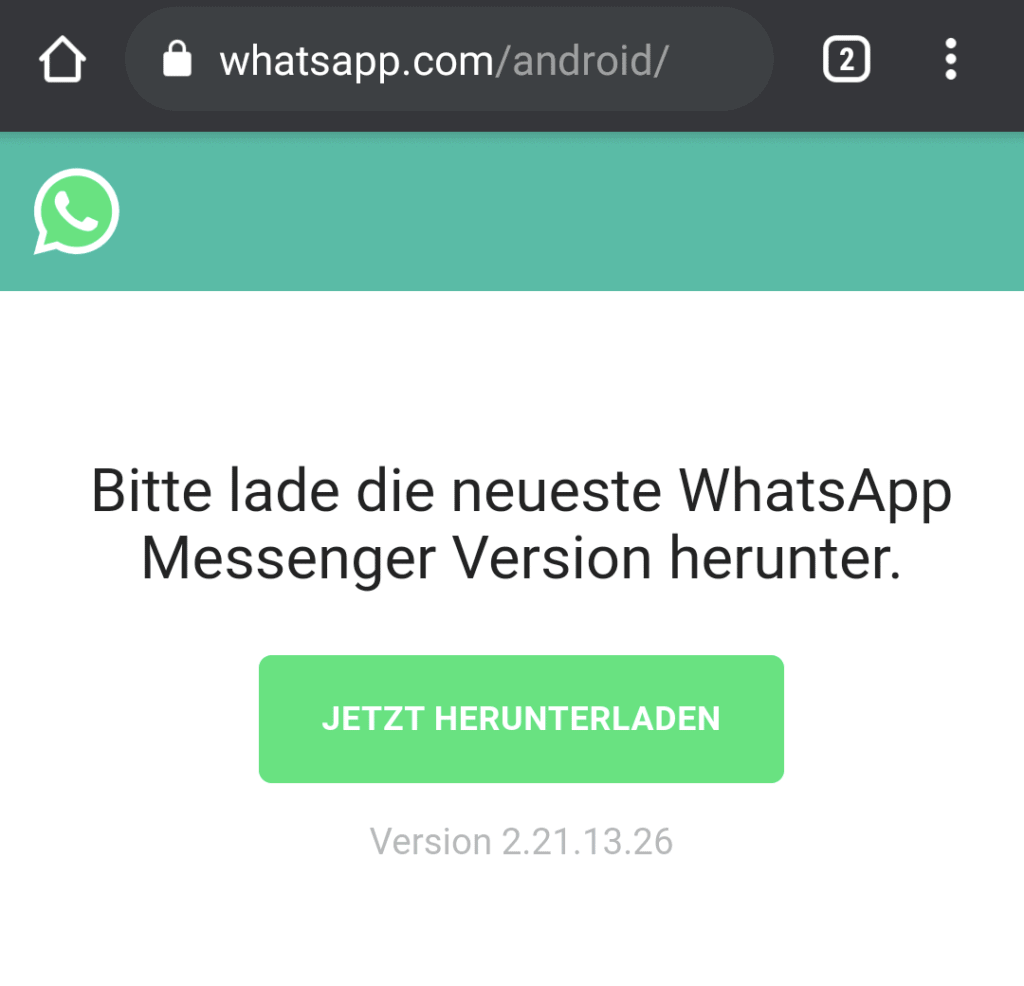
Tipp 20: Walkie Talkie-Funktion
Warum tippen, wenn’s per Sprachnachricht viel komfortabler und schneller geht? Das haben sich auch die WhatsApp-Macher gedacht und der App die „WalkieTalkie“-Funktion spendiert. Dazu halten Sie im Chatfenster das Mikrofon-Symbol rechts vom Eingabefeld gedrückt und sagen, was Ihnen auf dem Herzen liegt. Anschließend heben Sie einfach den Finger, und die Aufnahme landet automatisch beim Empfänger.
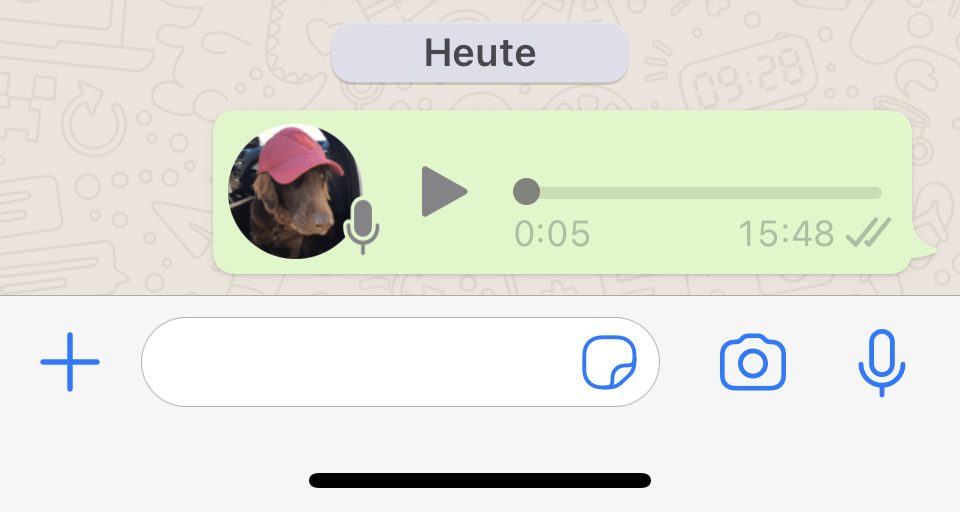
Lesen Sie auf der nächsten Seite: Wie Sie WhatsApp-Nachrichten automatisch beantworten